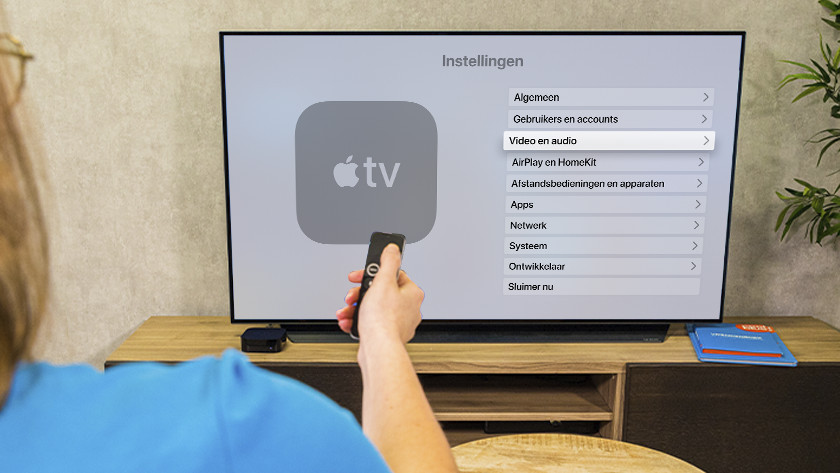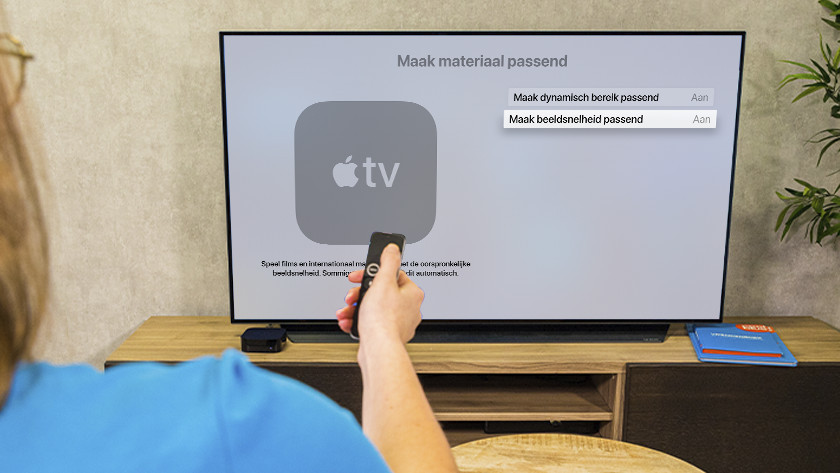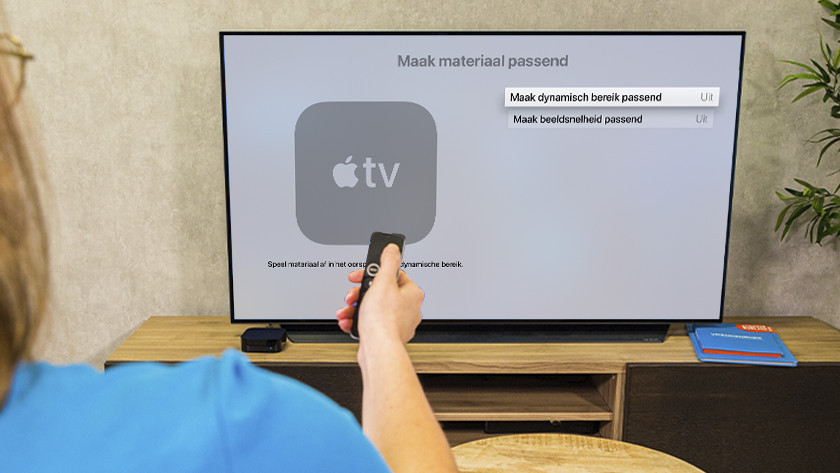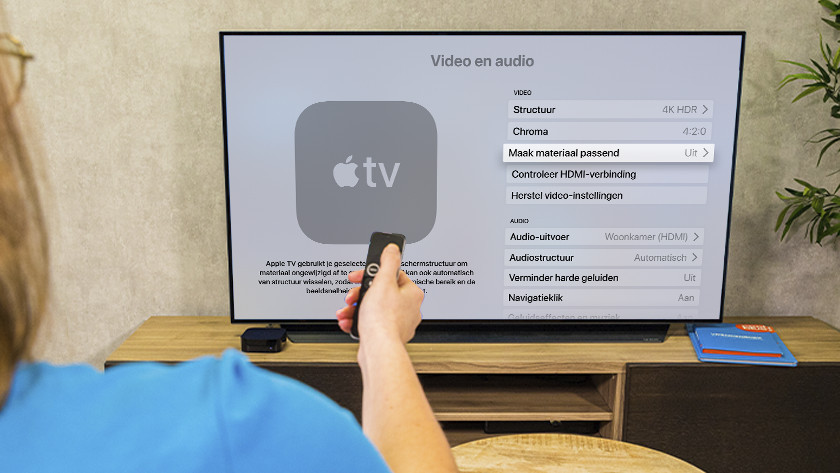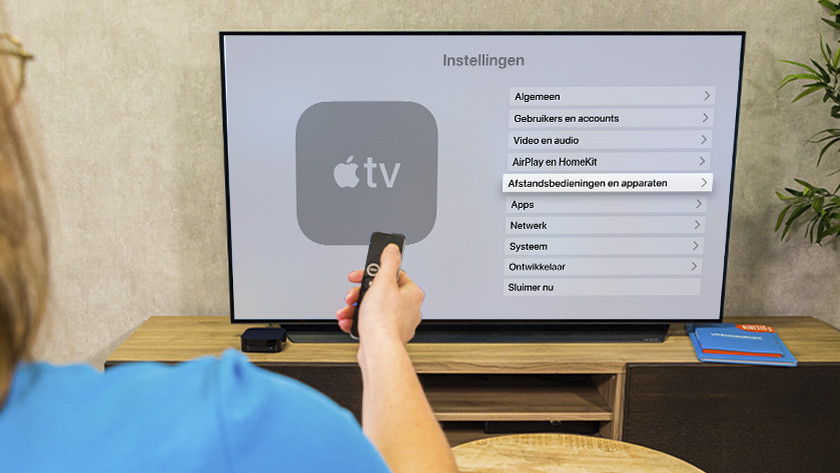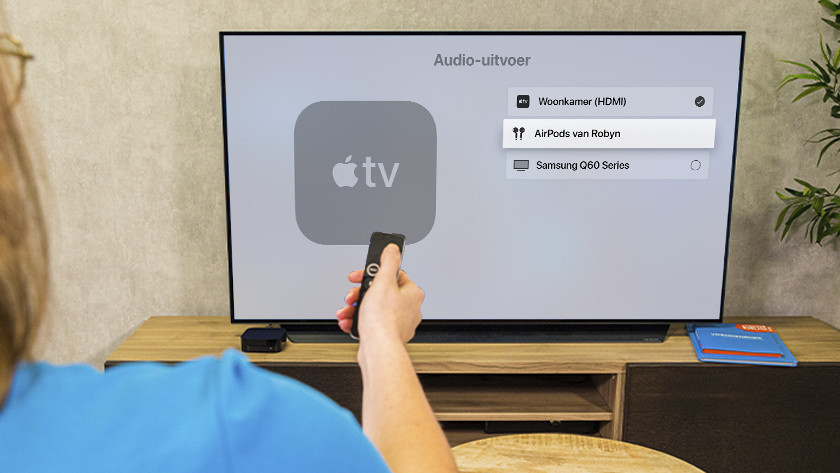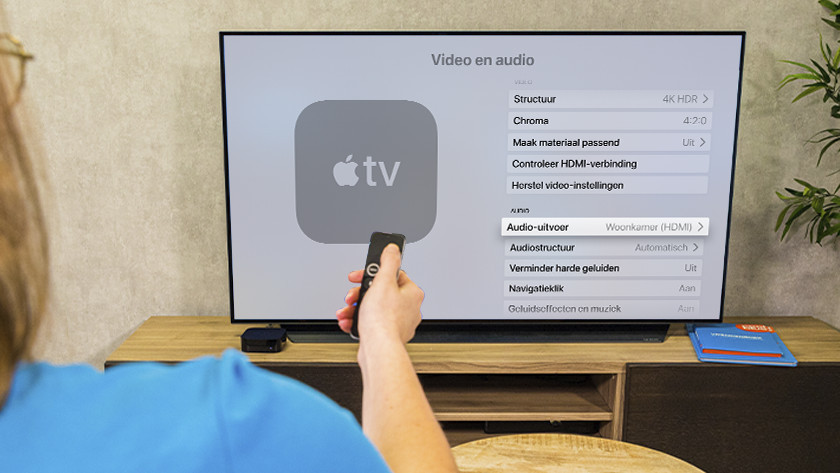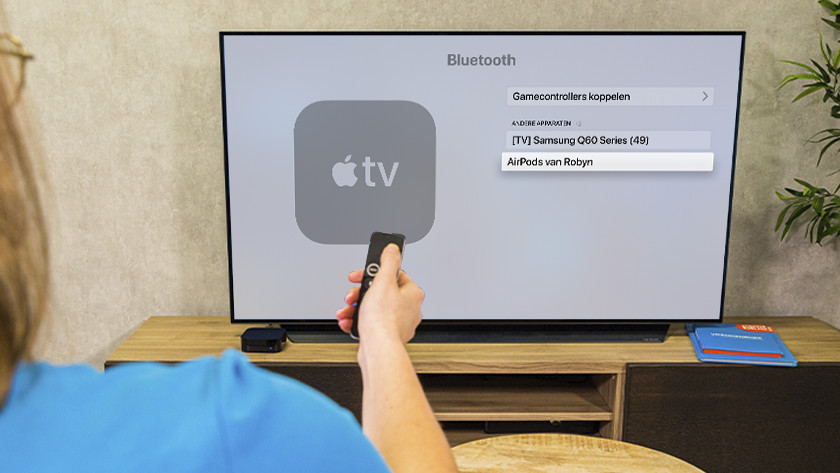Deinen Apple TV optimal nutzen
Erste Schritte mit deinem Apple TV

Mit diesen 5 Tipps verbesserst du dein Fernseh-Erlebnis mit Apple TV.
- Tipp 1: Bildeinstellungen ändern
- Tipp 2: AirPods oder Lautsprecher verbinden
- Tipp 3: Apps herunterladen
- Tipp 4: Startbildschirm anpassen
- Tipp 5: Apple TV mit anderen teilen
Tipp 1: Bildeinstellungen ändern
-
Klicke auf „Dynamischen Bereich anpassen“, um diese Funktion ein- oder auszuschalten
Apple TV wählt automatisch die besten verfügbaren Bildeinstellungen für die Filme und Serien aus, die du dir ansiehst. Möchtest du einen alten Film sehen und das körnige Bild und die kleine Bildgröße genießen? Stelle dann Apple TV so ein, dass sich das Bild automatisch an die Bildqualität des Films oder der Serie anpasst, die du gerade ansiehst.
- Öffne die App Einstellungen und navigiere zu Video und Audio.
- Wähle An Material anpassen. Du kannst jetzt zwischen 2 Optionen wählen: Dynamischen Bereich anpassen und Bildrate anpassen. Deaktiviere die Optionen, um Filme und Serien in ihrer Originalqualität zu sehen. Schalte sie ein, um das Bild für alle Filme zu optimieren.
Tipp 2: AirPods oder Lautsprecher mit dem Apple TV verbinden
-
Wähle deine AirPods aus.
-
Kehre zum Startbildschirm der Einstellungen zurück und clicke auf "Video und Audio".
-
Klicke auf „Audioausgabe“.
Wenn du Lautsprecher hast, die AirPlay 2 unterstützen, kannst du deine Lautsprecher problemlos an deinen Apple TV anschließen. Du kannst auch deine AirPods oder drahtlosen Kopfhörer an den Apple TV anschließen. So kannst du dir deine Lieblingsserie ansehen, ohne durch Umgebungsgeräusche gestört zu werden.
- Öffnen Sie die App Einstellungen auf dem Apple TV und gehe zu Fernbedienungen und Geräte.
- Scrollen zu Bluetooth und klicke darauf.
- Halte die Taste auf der Rückseite deines AirPod-Gehäuses gedrückt. Deine AirPods werden jetzt auf deinem Apple TV-Bildschirm unter Andere Geräte angezeigt. Wähle deine AirPods aus.
- Kehre in der App Einstellungen zum ersten Bildschirm zurück und wähle Video und Audio.
- Wähle Audioausgang. Hier wählst du deine AirPods oder den Lautsprecher aus, auf dem du den Sound von Apple TV abspielen möchtest.
Tipp 3: Apps und Spiele herunterladen

Du kannst deine Lieblings-Apps über den App Store auf Apple TV herunterladen. Du kannst Filme über Netflix ansehen, deine Twitter-Nachrichten lesen und dein Essen über die Lieferando-App zu dir nach Hause liefern lassen. Möchtest du einkaufen? Im App Store findest du auch verschiedene Apps von Bekleidungsmarken. Du kannst Spiele auch einfach aus dem App Store herunterladen. Oder wirf einen Blick auf die Apple Arcade-App. Die neuesten Spiele dafür findest du auf deinem Apple TV.
Tipp 4: Apple TV-Startbildschirm anpassen

Du kannst den Startbildschirm ganz einfach an deinen Stil anpassen. Verwendest du Apples Foto-App selten auf Apple TV, aber die Netflix-App häufig? Dann kannst du diese App einfach nach oben ziehen, sodass du sie schnell finden kannst.
- Gehe zu der gewünschten App oben im Apple TV-Menü. Halte die App mit dem Touchpad der Siri Remote gedrückt. Die App beginnt sich jetzt zu bewegen.
- Ziehe die App nach oben, indem du auf dem Touchpad der Siri Remote nach oben wischst.
- Klicke erneut auf das Touchpad, um die Position der App zu bestätigen.
Tipp 5: Apple TV mit deiner Familie teilen

Du kannst problemlos mehrere Benutzer auf Apple TV erstellen. So sammelst du deine Lieblingsfilme, -serien und -anwendungen an einem Ort, ohne die Spiele deines Partners zu sehen. Du kannst einfach über das Bedienfeld auf dem Apple TV zwischen Benutzern wechseln.